联想YOGA-14IKB笔记本bios设置u盘启动视频教程
本视频为联想YOGA-14IKB笔记本的bios设置教程,其他联想YOGA-14IKB笔记本的都可以参考借鉴。视频来源为U深度用户向我司有偿提供,视频为U深度所有,仅供大家参考学习,请勿私自转载,谢谢。
联想YOGA-14IKBBIOS设置教程:
1.开机后按FN+F2进bios界面。
2.这台电脑只有AHCI模式,也没有修改选项。然后选择Security,Secure Boot选择Disabled这样安全启动就关闭了。
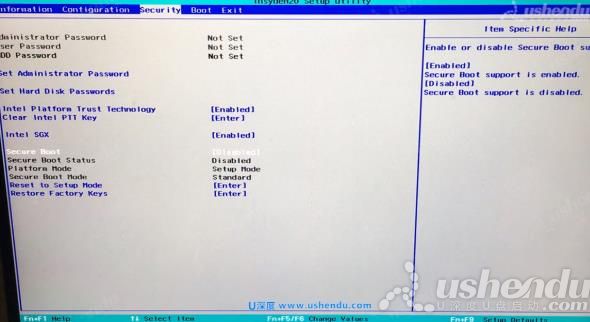
3.选择Boot,Boot Mode可以选择引导模式。这边选择的是UEFI模式,EFI USB Device按FN+F6调到第一个。
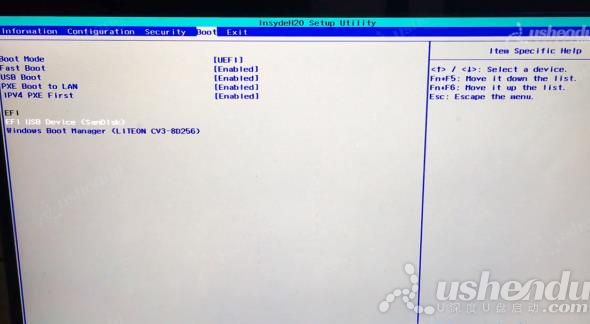
4.按FN+F10保存选择YES退出。电脑会自动重启进入PE系统。
接下来演示下如何使用电脑的快捷键进入PE系统。
5.开机后按FN+F12进入电脑的快捷启动菜单,选择EFI USB Device。电脑会自动重启进入PE系统。
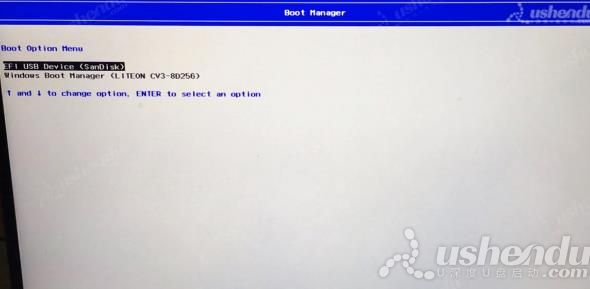
视频流程说明:
1.进行硬盘模式更改的操作方法。(一般情况可以不需要进行设置,以免影响正常使用)
2.进行U盘优先启动设置,将制作好的U盘启动盘设置为第一启动项,然后保存重启进入PE模式。
3.开机启动按快捷键呼出快捷选项框,选择U盘启动,进入PE的操作方法。(推荐使用此方式)
备注:不同的主板或笔记本型号,设置BIOS设置及U盘快捷键也不同,请大家根据自己电脑类型,选择对应的教程视频观看学习。如果有任何软件方面的问题,请点击官网首页的客服QQ,与我们软件的客服MM联系。U深度感谢您的支持。
本款联想YOGA-14IKB笔记本的bios设置快捷键为:FN+F2键
本款联想YOGA-14IKB笔记本的快捷启动键为:FN+F12键